Anki软件插件设置
安装AnkiConnect插件,插件安装代码2055492159,插件网址为 AnkiConnect
在如图所在的AnkiConnect插件设置处填入如下代码
{
"apiKey": null,
"apiLogPath": null,
"ignoreOriginList": [],
"webBindAddress": "127.0.0.1",
"webBindPort": 8765,
"webCorsOrigin": "http://localhost",
"webCorsOriginList": [
"http://localhost",
"app://obsidian.md"
]
}
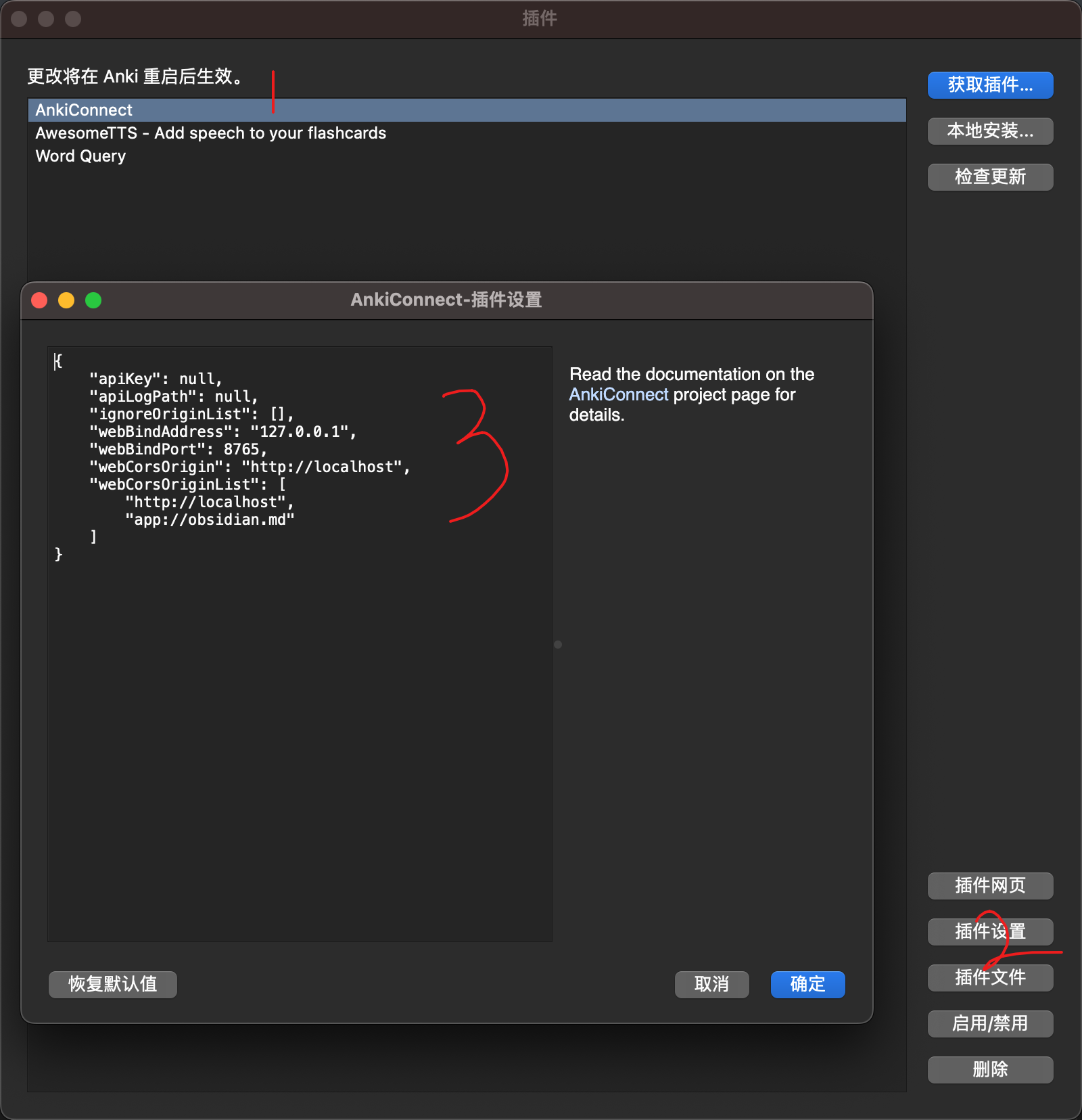
Obsidian插件中心Obsidian_to_Anki设置
Obsidian设置-第三方插件-Obsidian_to_Anki设置-Note type settings-Note Type Table
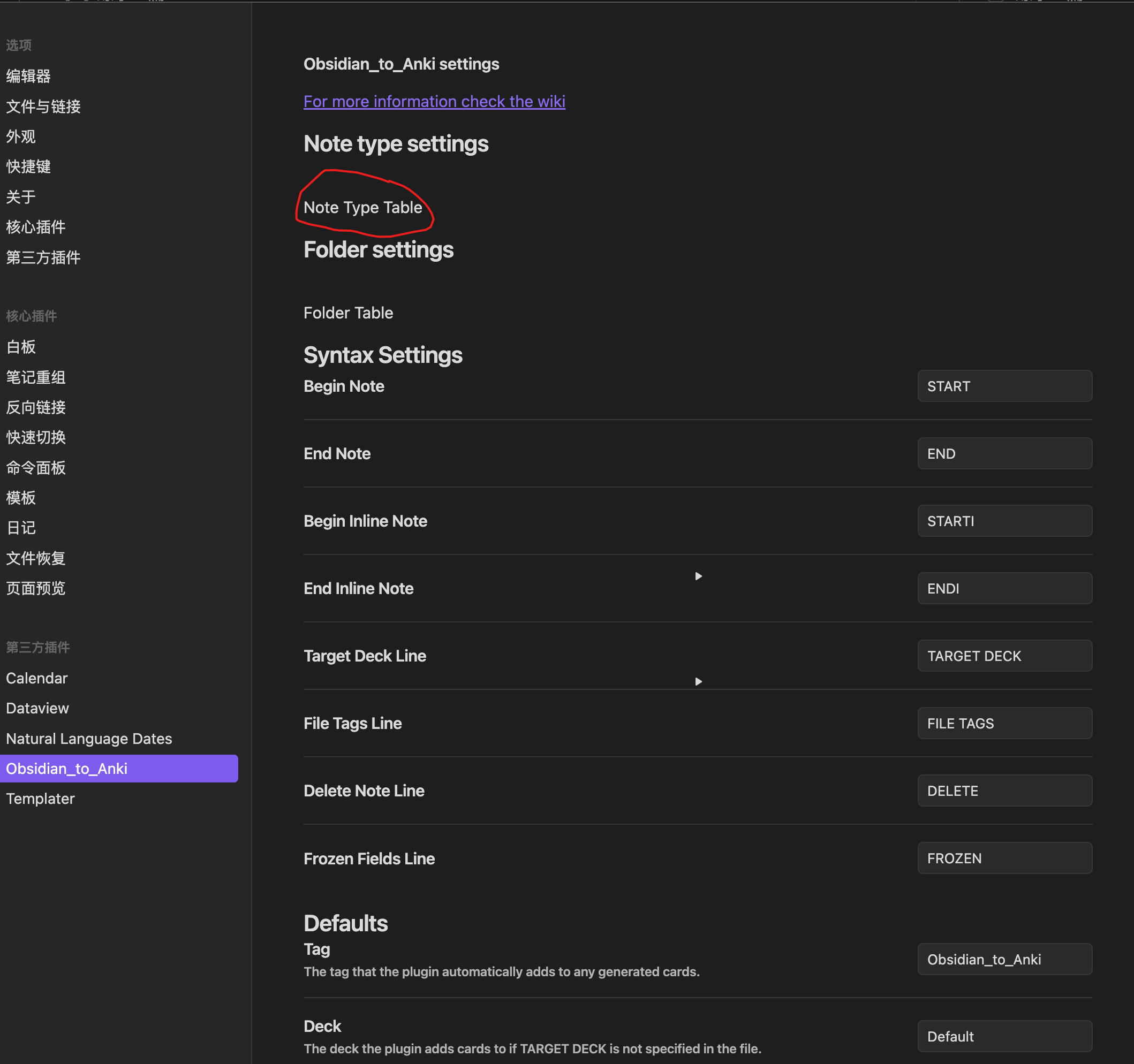
Basic这个卡片类型的Custom Regexp里面填上以下代码
((?:[^\n][\n]?)+) #flashcard ?\n*((?:\n(?:^.{1,3}$|^.{4}(?<!<!--).*))+)
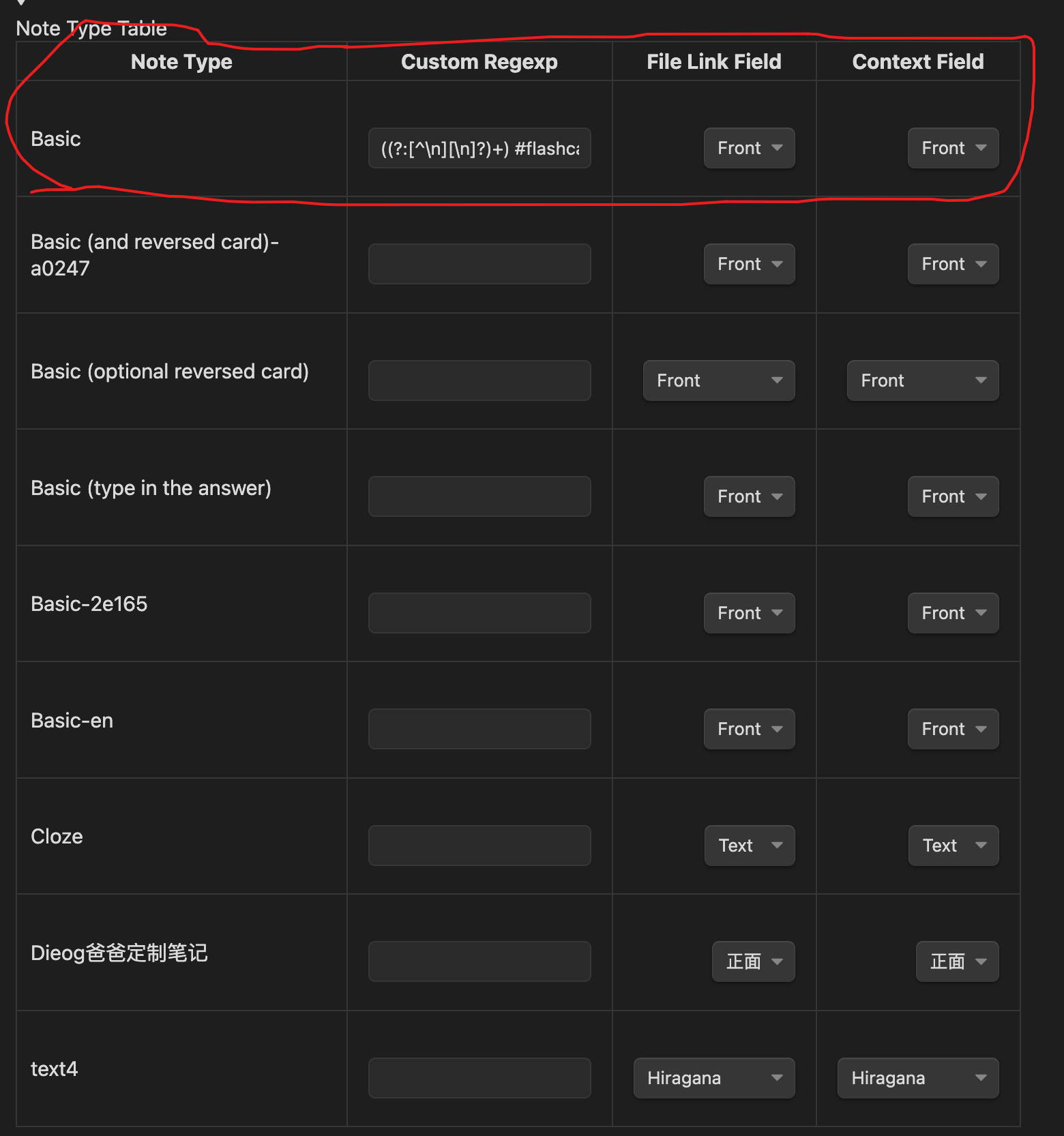
Obsidian库文件夹-anki文件夹-新建一个md文件
TARGET DECK
Anki牌组名
Anki牌组名会在Anki牌组库新建一个牌组
单词 #flashcard
/音标/
翻译
单词后面要加一个空格,#flashcard是个标识位,
前面的内容是卡片正面,
后面的内容是卡片反面。
点击左边的Obsidian_to_Anki
记得打开anki应用
此时会Obsidian右边会有进度提示,success之后,
打开anki会看到单词卡片已经同步好了
删除卡片单词
在<!--ID: XXXXXX-->前面添加DELETE(中间无空格),再点击同步按钮,即可同步删除Anki中的单词卡片
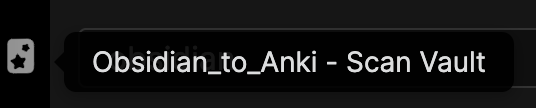
添加音频
点击卡片组-单词卡片(可以多选)
点击Add Audio to Selected,会自动批量添加音频

Source Field:选择Front
Destination:选择Front
单词和音标不要放在一起,否则音频会读两遍
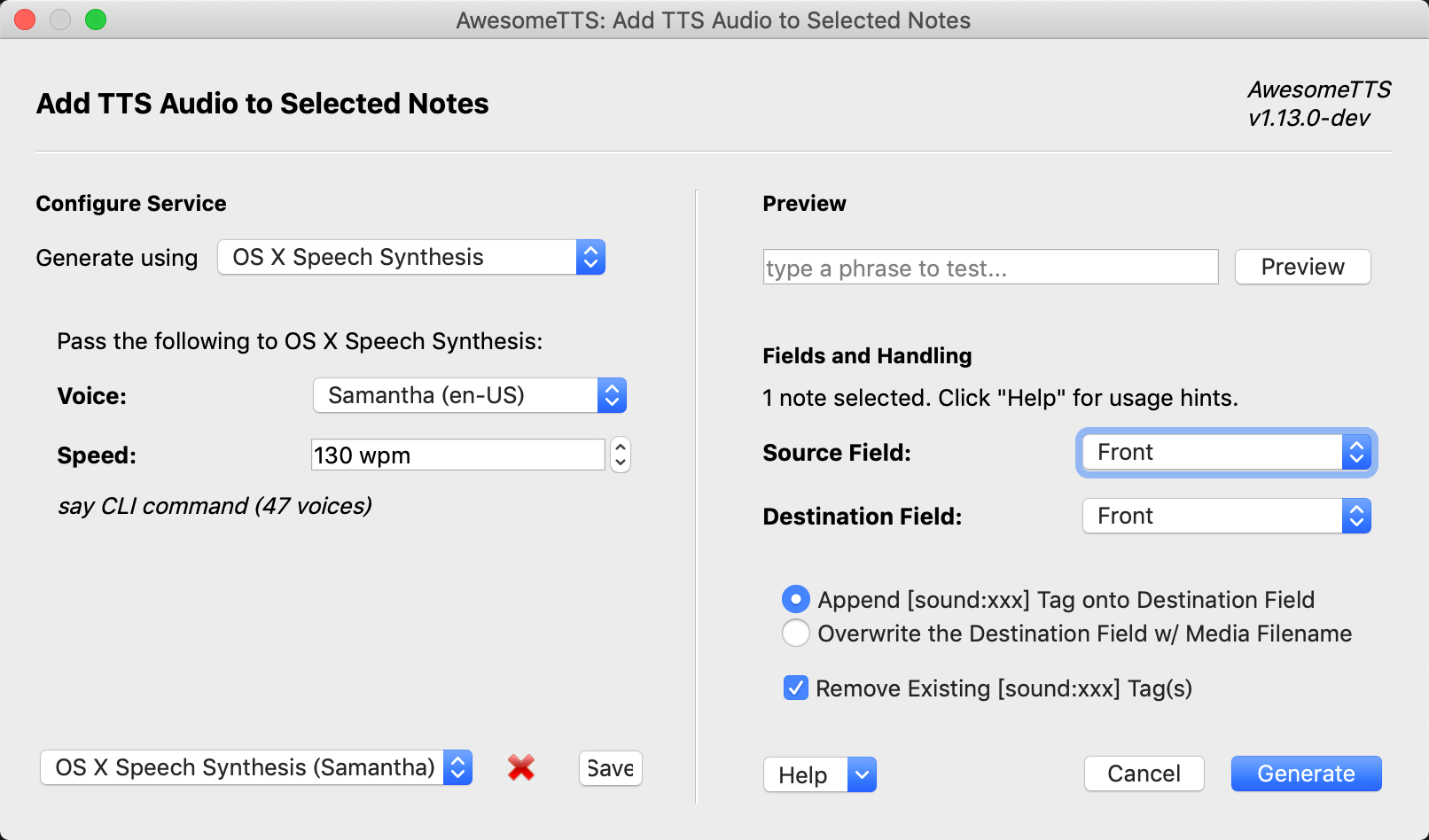
回到卡片组,复制音频链接,回到Obsidian,将音频连接复制到#flashcard前面,单词后面
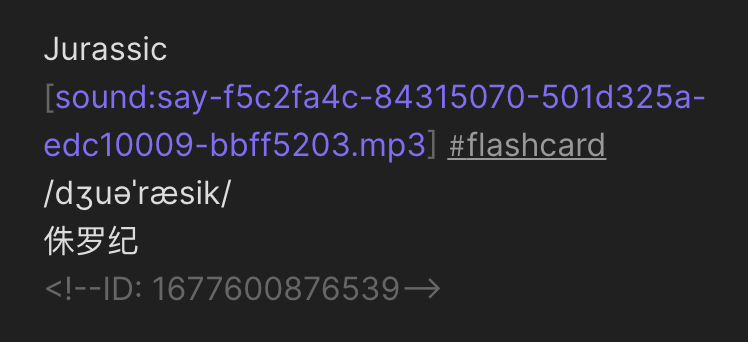
点击Obsidian_to_Anki再同步一遍,将音频连接重新同步到Anki卡片中
如果不在Obsidian中重新添加一遍音频链接,同步会将Anki卡片中的音频链接覆盖删除掉
所以这个插件的同步是单向的,从Obsidian到Anki,以Obsidian为准
在Anki中同步上传到云上即可所有设备的Anki同步卡片且有音频。